Клизач батерије недостаје или је засивљен на Виндовс лаптопу
Ако након што надоградите свој Виндовс 11/10 лаптоп на новију верзију и приметите да клизач перформанси(Performance Slider) режима напајања батерије(Battery Power) недостаје или је засивљен, онда је овај пост намењен да вам помогне. У овом посту ћемо понудити предлоге које можете покушати да вам помогнемо да решите овај проблем.
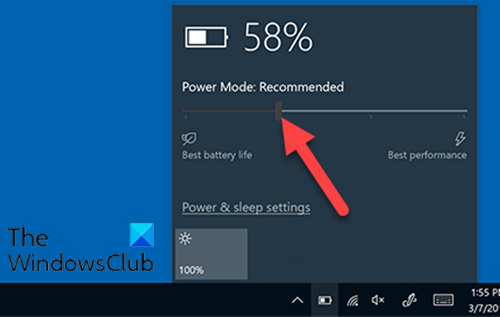
Клизач батерије(Battery Slider) недостаје или је засивљен
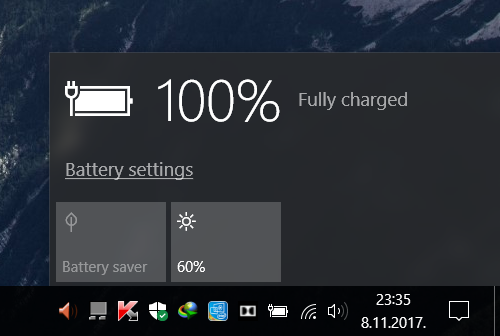
Ако клизач батерије(Battery Slider) недостаје или је засивљен, можете испробати наша препоручена решења у доле приказаном редоследу и видети да ли то помаже у решавању проблема.
- Изаберите балансирани план напајања
- Промените ово подешавање батерије
- Вратите недостајуће подразумеване(Default Power) планове напајања
- Покрените СФЦ и ДИСМ скенирање
- Извршите нови почетак(Fresh Start) , поправку надоградње на месту или (In-place)ресетовање у облаку(Cloud Reset)
Хајде да погледамо опис процеса који се односи на свако од наведених решења.
1] Изаберите балансирани план напајања
Ако вам недостаје клизач батерије након надоградње, то је вероватно зато што користите план напајања високих перформанси . Иако не би требало да функционише овако, чини се да ако је план високих перформанси омогућен, клизач батерије нестаје. Решење овде једноставно захтева да изаберете Баланцед повер план и клизач ће се вратити .
Ако ово решење не реши проблем, можете испробати следеће решење.
2] Промените ову поставку батерије
Отворите Settings > System > Battery и поништите избор у пољу за потврду Укључи уштеду батерије аутоматски ако ми батерија падне испод(Turn battery saver on automatically if my battery falls below) и погледајте да ли то помаже.
3] Вратите(Restore) недостајуће подразумеване(Default Power) планове напајања
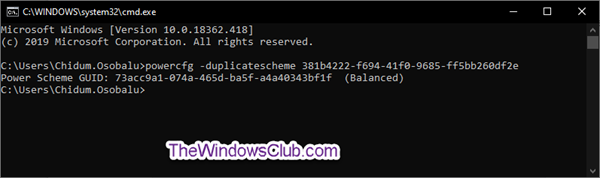
Вратите недостајуће подразумеване планове напајања и видите да ли вам то помаже.
4] Покрените СФЦ и ДИСМ скенирање
Ако имате грешке у системским датотекама, можда ћете наићи на овај проблем.
СФЦ/ДИСМ је услужни програм у оперативном систему Виндовс(Windows) који омогућава корисницима да скенирају за оштећене Виндовс(Windows) системске датотеке и врате оштећене датотеке.
Ради лакшег и практичног скенирања можете да покренете скенирање користећи процедуру у наставку.
- Притисните Windows key + R да бисте позвали дијалог Покрени.
- У дијалогу Покрени откуцајте нотепад(notepad) и притисните Ентер да бисте отворили Нотепад.
- Копирајте и налепите доњу синтаксу у уређивач текста.
@echo off date /t & time /t echo Dism /Online /Cleanup-Image /StartComponentCleanup Dism /Online /Cleanup-Image /StartComponentCleanup echo ... date /t & time /t echo Dism /Online /Cleanup-Image /RestoreHealth Dism /Online /Cleanup-Image /RestoreHealth echo ... date /t & time /t echo SFC /scannow SFC /scannow date /t & time /t pause
- Сачувајте датотеку са именом и додајте екстензију(.bat) датотеке .бат – нпр.; СФЦ_ДИСМ_сцан.бат(SFC_DISM_scan.bat) .
- Више пута покрените батцх датотеку са администраторским привилегијама(run the batch file with admin privilege) ( Кликните десним тастером миша(Right-click) на сачувану датотеку и изаберите Покрени као администратор(Run as Administrator) из контекстног менија) све док не пријави грешке.
- Поново покрените рачунар.
Приликом покретања, проверите да ли је проблем решен; у супротном, наставите са следећим решењем.
5] Извршите(Perform) нови почетак(Fresh Start) , поправку надоградње на месту или (In-place)ресетовање у облаку(Cloud Reset)
У овом тренутку, ако је проблем и даље нерешен, највероватније је то због неке врсте системске корупције која се не може решити конвенционално.
У овом случају, можете испробати Фресх Старт, поправку надоградње на месту(Fresh Start, In-place upgrade repair) да бисте ресетовали сваку Виндовс(Windows) компоненту. Алтернативно, можете покушати Цлоуд Ресет(try Cloud Reset) и видети да ли то помаже.
Any of these solutions should work for you!
Related posts
Ваша батерија је доживјела трајни квар и треба је замијенити
Поправи БитЛоцкер шифровање диск јединице се не може користити, грешка 0к8031004А
Решите проблеме без видеа, звука или звука у Скипе позивима на Виндовс-у
Посебна опција за лепљење недостаје или не ради у Оффице-у
Исправи грешку ЕРР_ЦЕРТ_ЦОММОН_НАМЕ_ИНВАЛИД
Виндовс 11/10 је заглављен при учитавању неког екрана или поновном покретању
БитЛоцкер подешавање није успело да извезе БЦД (подаци о конфигурацији покретања) складиште
Рачунар се заглавио на екрану Припрема за конфигурисање Виндовс-а
Грешка Виндовс Упдате 0к800Ф081Ф у оперативном систему Виндовс 11/10
Мицрософт Оффице Цлицк-То-Рун Висока употреба ЦПУ-а у оперативном систему Виндовс 11/10
Едге претраживач је нестао и икона је нестала
Ова радња важи само за производе који су тренутно инсталирани
Интел Тхундерболт Доцк софтвер не ради на Виндовс 11/10
Морате да се пријавите као администратор да бисте наставили
Цлоуд Цлипбоард (Цтрл+В) не ради или се не синхронизује у оперативном систему Виндовс 10
Ваш претраживач не може да приступи клипборду, па користите ове пречице
Модерно подешавање Хост висока потрошња процесора или меморије на Виндовс 11/10
Виндовс безбедност каже да нема добављача безбедности у оперативном систему Виндовс 11/10
Процес нарезивања није успео – грешка калибрације напајања или грешка средње брзине
ВПН заснован на ЦМАК-у не ради након надоградње на Виндовс 10
